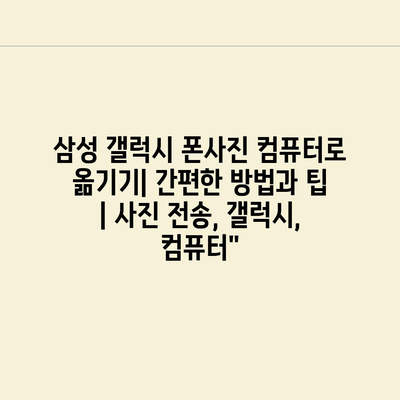삼성 갤럭시 폰사진 컴퓨터로 옮기기| 간편한 방법과 팁 | 사진 전송, 갤럭시, 컴퓨터
갤럭시 폰으로 찍은 소중한 사진을 컴퓨터로 쉽게 이동하고 싶으신가요?
이번 글에서는 간편한 방법과 유용한 팁을 소개합니다.
먼저, USB 케이블을 이용한 방법은 가장 흔하고 쉽습니다.
폰과 컴퓨터를 USB 케이블로 연결한 뒤, 스마트폰 화면에서 파일 전송 모드를 선택하세요.
그러면 컴퓨터에서 갤럭시 폰의 파일을 쉽게 접근할 수 있습니다.
또한, 클라우드 서비스를 활용하는 방법도 좋은 대안입니다.
갤럭시 폰에서 구글 포토나 삼성 클라우드를 이용하여 사진을 자동으로 백업한 후, 컴퓨터에서 쉽게 다운로드할 수 있습니다.
마지막으로, Wi-Fi Direct 기능을 활용하면 케이블 없이도 빠르게 전송할 수 있습니다.
이와 같은 방법으로 소중한 순간을 안전하게 남기세요!
✅ 로암치과 치료 후기와 비용을 자세히 알아보세요.
갤럭시 폰 사진 전송 준비하기
갤럭시 폰에 저장된 소중한 사진들을 컴퓨터로 전송하는 것은 매우 간단한 작업입니다. 하지만 몇 가지 준비물과 절차가 필요합니다. 컴퓨터와 폰 간의 원활한 연결을 위해 기본적인 준비를 해두는 것이 중요합니다.
먼저, 갤럭시 폰과 컴퓨터를 연결하기 위한 USB 케이블이 필요합니다. 일반적인 충전 케이블을 사용할 수 있지만, 데이터 전송에 적합한 케이블인지 확인하는 것이 중요합니다. 케이블이 연결된 후, 갤럭시 폰의 설정에서 ‘USB 사용 방식’을 선택해야 합니다.
USB를 통한 사진 전송 외에도 다양한 방법이 있습니다. 예를 들어, 클라우드 서비스를 활용하면 인터넷을 통해 쉽게 파일을 이동할 수 있습니다. 이를 위해서는 클라우드 계정이 필요하며, 여러 플랫폼에서 지원하는 툴을 이용할 수 있습니다.
저장 공간을 확보하기 위해 컴퓨터의 폴더를 미리 준비해두는 것이 좋습니다. 다음은 사진 전송을 위한 준비 단계입니다:
- 1, 갤럭시 폰의 ‘사진’ 앱에서 전송할 사진을 선택합니다.
- 2, 컴퓨터에서 사용할 폴더를 미리 생성합니다.
- 3, USB 케이블을 장착하고, 연결 설정을 확인합니다.
전송할 사진을 선택한 후, 파일 전송 방식에 따라 간단한 Drag & Drop 방식으로도 사진을 옮길 수 있습니다. 전송 속도는 데이터의 양에 따라 다르지만, 일반적으로 몇 분 내에 완료될 수 있습니다.
마지막으로, 전송이 완료되면 파일이 제대로 이동되었는지 확인하고, 필요에 따라 폴더를 정리해보세요. 컴퓨터에 저장된 사진들을 안전하게 관리하는 방법도 간단하게 알아두면 좋습니다. 특히, 정기적인 백업이 중요합니다.
✅ 보청기를 효과적으로 충전하는 방법을 알아보세요.
USB 케이블을 이용한 손쉬운 전송 방법
갤럭시폰에서 사진을 컴퓨터로 옮기는 과정은 매우 간단합니다. 대부분의 사람들은 USB 케이블을 통해 이러한 작업을 수행하며, 이 방법은 빠르고 안전합니다. 이번 글에서는 USB 케이블을 이용한 사진 전송 방법에 대해 자세히 설명하겠습니다.
우선, 갤럭시폰과 컴퓨터를 USB 케이블로 연결하세요. 연결이 완료되면 갤럭시폰의 화면에서 ‘파일 전송’ 옵션을 선택해야 합니다. 이 옵션을 선택하면 컴퓨터에서 갤럭시폰의 내부 저장소나 SD카드를 탐색할 수 있습니다.
다음으로, 컴퓨터에서 ‘내 컴퓨터’ 또는 ‘파일 탐색기’를 열고, 갤럭시폰의 아이콘을 찾아 클릭합니다. 이렇게 하면 갤럭시폰의 저장공간이 표시됩니다. 여기서 ‘DCIM’ 폴더를 찾아 들어가면 촬영한 사진들을 확인할 수 있습니다.
이제 원하는 사진 파일을 선택하고, 컴퓨터의 원하는 저장 위치로 드래그 앤 드롭하면 사진 전송이 시작됩니다. 이 과정은 몇 초에서 몇 분 정도 걸릴 수 있으며, 전송이 완료되면 안전하게 연결을 해제할 수 있습니다.
아래 표에서는 USB 케이블을 이용하여 갤럭시폰의 사진을 컴퓨터로 전송하는 방법에 대한 요약 정보를 제공합니다.
| 단계 | 설명 | 비고 |
|---|---|---|
| 1, USB 연결 | 갤럭시폰과 컴퓨터를 USB 케이블로 연결합니다. | USB 포트에 제대로 연결되었는지 확인하세요. |
| 2, 전송 옵션 선택 | 갤럭시폰에서 ‘파일 전송’ 모드를 선택합니다. | 기기 화면에 팝업이 나타납니다. |
| 3, 내 컴퓨터 열기 | 컴퓨터의 파일 탐색기를 열고 갤럭시폰 아이콘을 클릭합니다. | DCIM 폴더를 찾아 사진에 접근합니다. |
| 4, 사진 전송 | 원하는 사진을 선택하고 컴퓨터로 드래그합니다. | 전송 완료 후 안전하게 연결을 해제하세요. |
전송 과정에서 문제가 발생할 수 있지만, 많은 경우 올바른 USB 케이블과 연결만으로도 문제가 해결됩니다. 만약 계속해서 문제가 발생한다면 드라이버 업데이트나 다른 USB 포트를 사용해보는 것도 방법입니다.
간단한 방법으로 소중한 사진들을 컴퓨터에 안전하게 보관하고 관리할 수 있으니, 정기적으로 사진을 옮기는 습관을 가지시면 좋겠습니다.
✅ 의정부국민연금 관리의 모든 정보와 서비스를 알아보세요.
클라우드 서비스로 사진 간편하게 옮기기
1, 클라우드 서비스란?
클라우드 서비스는 데이터를 인터넷을 통해 저장하고 관리하는 방법입니다.
이 서비스는 사용자가 별도의 하드웨어 없이도 데이터를 쉽게 보관할 수 있게 해줍니다. 사진을 클라우드에 저장함으로써 언제 어디서나 접근 가능하며, 컴퓨터로 쉽게 옮길 수 있습니다. 저장 공간을 확보하고 이동성이 뛰어난 점이 큰 장점입니다.
2, 삼성 갤럭시와 구글 포토
삼성 갤럭시에서는 구글 포토가 가장 많이 사용되는 클라우드 서비스입니다.
갤럭시 기기에서 촬영한 사진을 그냥 구글 포토에 자동으로 백업할 수 있습니다. 이러면 사진을 잃어버릴 염려가 줄어들고, 컴퓨터와의 연동도 쉬워집니다. 몇 번의 클릭만으로 사진 전송이 가능하다는 점이 매우 유용합니다.
3, 사진 전송 방법
클라우드에 저장된 사진은 손쉽게 컴퓨터로 옮길 수 있습니다.
구글 포토에 접근하여 원하는 사진을 선택한 후, 다운로드 버튼을 클릭하면 간단히 컴퓨터로 사진을 전송할 수 있습니다. 이 과정은 매우 직관적이어서 누구나 쉽게 따라 할 수 있습니다. 인터넷 연결만 있으면 언제 어디서나 가능합니다.
4, 다른 클라우드 서비스 활용하기
구글 포토 외에도 다양한 클라우드 서비스가 존재합니다.
드롭박스, 원드라이브, 삼성 클라우드와 같은 서비스도 활용할 수 있습니다. 각 서비스의 기능은 조금씩 다르지만, 기본적인 사진 백업과 전송은 비슷합니다. 자신에게 맞는 서비스를 선택해 활용하는 것이 좋습니다.
5, 클라우드 서비스의 장점 정리
클라우드 서비스를 사용하는 여러 가지 장점이 있습니다.
첫째, 데이터를 안전하게 백업할 수 있습니다. 둘째, 언제 어디서나 쉽게 접근할 수 있어 편리합니다. 마지막으로, 다양한 기기 간에 파일 전송이 간편해져 시간과 노력을 절약할 수 있습니다. 이러한 장점 덕분에 많은 사람들이 클라우드 서비스를 이용하고 있습니다.
✅ 임플란트 가격에 대한 궁금증을 해결해 드립니다.
블루투스를 통한 무선 사진 이동하기
-
블루투스 설정하기
블루투스 켜기
먼저, 갤럭시 폰에서 블루투스를 켜야 합니다. 설정 메뉴에서 ‘연결’ 섹션으로 이동한 후 블루투스 옵션을 선택하고, 블루투스를 활성화합니다. 이때, 검색 가능 상태로 설정해야 다른 기기와의 연결이 가능합니다.
컴퓨터와의 연결
다음으로, 컴퓨터에서도 블루투스를 활성화하고, 같은 방법으로 검색 가능 상태로 설정합니다. 두 기기가 서로를 발견할 수 있게 되면, 연결 요청이 나타납니다. 이를 수락하여 연결을 완료합니다.
-
사진 전송하기
파일 전송 선택
연결이 완료되면, 갤럭시 폰에서 ‘사진’ 앱으로 가서 이동하고자 하는 사진을 선택합니다. 화면 하단 혹은 상단의 공유 버튼을 누르고, 블루투스 옵션을 선택합니다. 컴퓨터를 선택하여 사진 전송을 시작합니다.
전송 완료 확인
사진이 성공적으로 전송되면, 컴퓨터에서 해당 파일이 저장된 위치를 확인하세요. 보통 ‘내 문서’ 또는 ‘다운로드’ 폴더에 저장됩니다. 전송 중 오류가 발생할 경우, Bluetooth 연결 상태를 재확인하는 것이 좋습니다.
-
주의사항 및 팁
거리 및 방해물
블루투스의 유효 범위는 약 10m입니다. 이 범위를 넘으면 연결이 끊어질 수 있으니 주의해야 합니다. 또한, 벽이나 다른 기기가 방해가 될 수 있으니 블루투스 전송 시 이러한 요소를 고려해야 합니다.
배터리 소모 체크
블루투스를 사용 중일 때, 배터리 소모가 증가할 수 있습니다. 따라서 장시간 사용 시 배터리 잔량을 확인하는 것이 좋습니다. 필요 없는 경우에는 블루투스를 끄는 것이 효율적입니다.
✅ 갤럭시 사진 전송의 비밀을 지금 확인해 보세요!
갤럭시 사진 관리 팁과 꿀팁 소개
갤럭시 폰 사진 전송 준비하기
갤럭시 폰에서 사진을 전송하기 위해서는 먼저 USB 케이블이나 클라우드 서비스, 또는 블루투스와 같은 여러 가지 방법을 선택할 수 있습니다. 그러기 위해서는 갤럭시 폰이 최신 업데이트를 받고 있는지 확인하고, 중요한 사진은 미리 백업해 두는 것이 좋습니다.
“사진 전송 준비는 성공적인 사진 관리의 첫걸음입니다.”
USB 케이블을 이용한 손쉬운 전송 방법
USB 케이블을 이용하면 갤럭시 폰과 컴퓨터 간의 사진 전송이 간단하고 빠르게 이루어질 수 있습니다. 단순히 케이블을 연결하고 파일 탐색기로 이동하면 원하는 사진을 쉽게 선택하고 복사할 수 있습니다.
“USB 케이블은 안정적이고 즉각적인 전송 방법입니다.”
클라우드 서비스로 사진 간편하게 옮기기
클라우드 서비스를 활용하면 인터넷을 통해 손쉽게 사진을 저장하고 옮길 수 있습니다. 구글 드라이브나 원드라이브 같은 서비스에 사진을 업로드하면 언제 어디서나 접근할 수 있어 매우 편리합니다.
“클라우드는 사진 이동의 미래이며, 안전하게 자료를 관리할 수 있는 최선의 방법입니다.”
블루투스를 통한 무선 사진 이동하기
블루투스를 이용하면 무선으로 갤럭시 폰의 사진을 다른 기기로 쉽게 전송할 수 있습니다. 일단 블루투스를 활성화한 후, 기기 검색을 통해 연동하면 사진을 빠르게 공유할 수 있습니다.
“블루투스는 무선으로 사진을 이동시킬 수 있는 재미있고 편리한 방법입니다.”
갤럭시 사진 관리 팁과 꿀팁 소개
갤럭시 폰 사진 관리를 위해서는 정기적으로 불필요한 사진을 삭제하거나, 앨범을 정리하는 것이 좋습니다. 또한, 공유 후에도 사진을 백업하는 습관을 들이면 데이터 손실을 방지할 수 있습니다.
“효율적인 사진 관리는 갤럭시 폰 사용자에게 필수적인 요소입니다.”
✅ 아침마당 티벗 생방송 참여로 재미를 더해보세요!
삼성 갤럭시 폰사진 컴퓨터로 옮기기| 간편한 방법과 팁 | 사진 전송, 갤럭시, 컴퓨터” 에 대해 자주 묻는 질문 TOP 5
질문. 삼성 갤럭시 폰의 사진을 컴퓨터로 어떻게 옮길 수 있나요?
답변. 가장 간편한 방법은 USB 케이블을 이용하는 것입니다. 갤럭시 폰을 컴퓨터에 연결하고, 파일 탐색기를 열어 ‘DCIM’ 폴더에서 원하는 사진을 선택하여 컴퓨터로 드래그 앤 드롭하면 됩니다. 블루투스를 이용한 전송도 가능하지만, 속도가 느릴 수 있습니다.
질문. 사진 전송 시 주의할 점은 무엇인가요?
답변. 사진을 전송할 때는 모바일 데이터가 꺼져 있는지 확인하세요. 데이터가 켜져 있으면 원치 않는 다운로드가 발생할 수 있습니다. 또한 컴퓨터와 폰의 연결 상태를 잘 확인하고, 필요 시 드라이버 업데이트도 고려해야 합니다.
질문. 갤럭시 폰에서 여러 장의 사진을 한 번에 옮길 수 있나요?
답변. 네, 여러 장의 사진을 한 번에 선택하여 이동할 수 있습니다. ‘DCIM’ 폴더 내에서 원하는 사진을 Ctrl 키를 눌러 선택하거나, 마우스를 드래그하여 여러 장을 선택한 후 복사 또는 붙여넣기 기능을 이용하면 됩니다.
질문. 갤럭시 폰과 컴퓨터 간의 사진 전송 속도가 느린데, 이를 해결할 방법이 있나요?
답변. USB 3.0 포트를 사용하는 경우, 일반 USB 포트보다 더 빠른 속도로 전송이 가능합니다. 또한 사진의 크기나 개수가 많으면 전송 속도가 느려질 수 있으므로, 필요 없는 사진은 미리 삭제해 두는 것이 좋습니다.
질문. 갤럭시 폰의 사진을 클라우드로 전송할 수 있나요?
답변. 네, 구글 포토 또는 원드라이브 등 다양한 클라우드 서비스를 통해 갤럭시 폰의 사진을 자동으로 백업할 수 있습니다. 클라우드에 사진을 올리면 컴퓨터에서도 쉽게 다운로드하고 관리할 수 있습니다.